Wix Online Programs: הוספת פרקים ושלבים לתוכנית
4 דקות
אם תרצו להעשיר את התוכנית, תוכלו להוסיף לה שלבים שהמשתתפים יוכלו להשלים כדי להגיע ליעדים שלהם. בתוכניות בקצב אישי, תוכלו לקבץ שלבים לפרקים כדי לעזור לשמור על הסדר והארגון ולהבטיח מסלול ברור להתקדמות. בתוכניות מתוזמנות, תוכלו להוסיף שלבים לימים או לתאריכים ספציפיים.
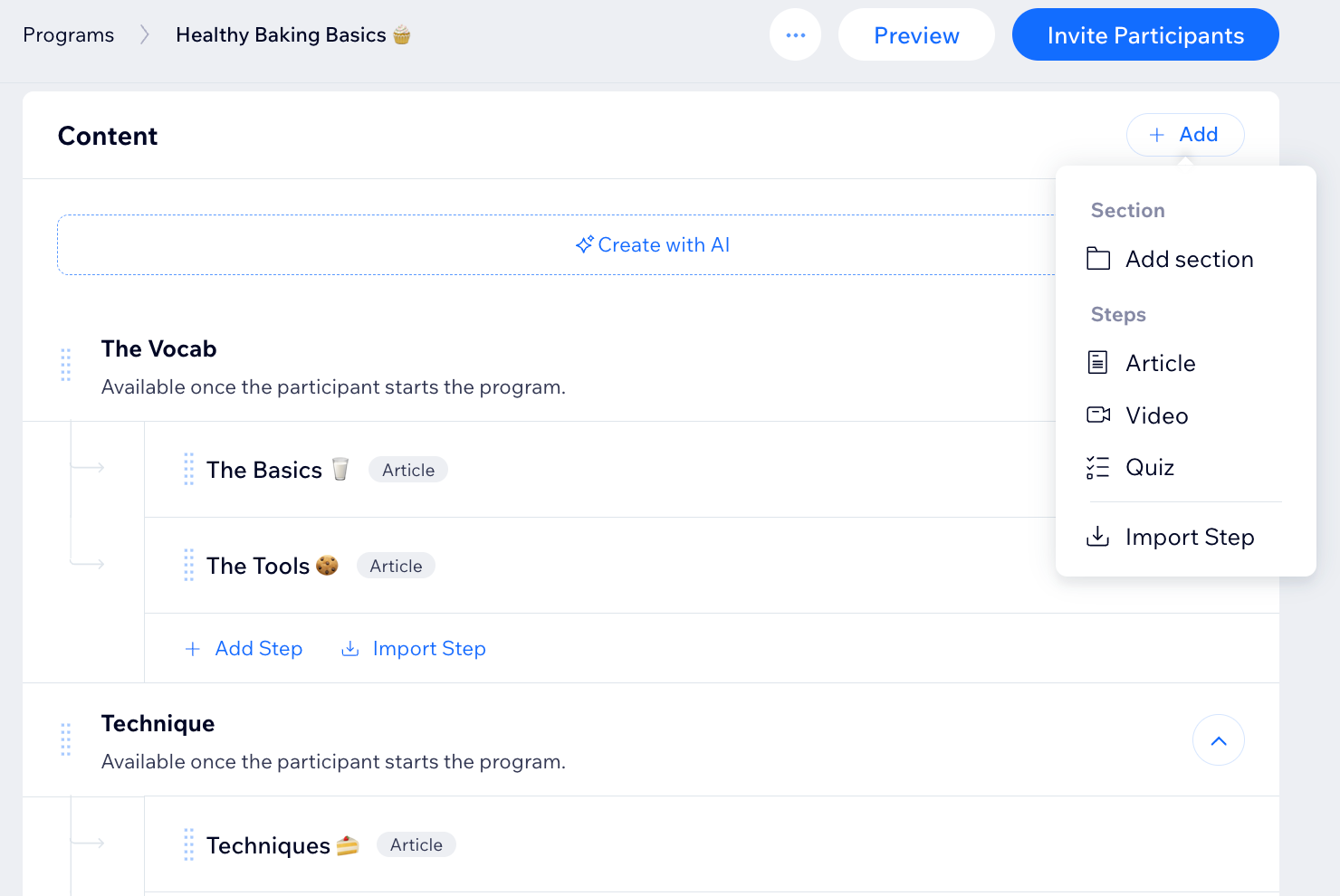
הוספת שלבים לתוכנית
אין הגבלה על מספר השלבים שאפשר להוסיף לתוכנית אונליין. כל שלב צריך לעורר השראה במשתתפים, ולכלול תכני מולטימדיה כמו סרטונים, תמונות, שמע והטמעות קוד. שילוב תכנים זה מספק מענה לסגנונות למידה מגוונים ומעמיק את ההבנה.
הערה:
שלבים שתוסיפו עבור ימים עתידיים ייכנסו לתוכנית הלימודים של התוכנית. שלבים שתוסיפו בימים שחלפו יסומנו כשלבים שהוחמצו אצל משתתפים קיימים, ויוסתרו ממשתתפים שסיימו את התוכנית.
באפליקציית Wix
בדאשבורד
- היכנסו ל-Online Programs (תוכניות אונליין) בדאשבורד של האתר.
- הקליקו על התוכנית הרלוונטית.
- הקליקו על +Add (הוספה) ליד Content (תוכן) או ליד Schedule (לוח זמנים).
- בחרו את סוג התוכן הרלוונטי:
- Section: הוסיפו פרק חדש לתוכנית.
- Article: הוסיפו שלב מבוסס-טקסט לפרק.
- Video: הוסיפו שלב מבוסס-וידאו לפרק.
- Quiz: הוסיפו בוחן כדי לשמור על המעורבות והעניין של המשתתפים במהלך השלמת השלב הזה.
- Import Step: הוסיפו שלב מתוכנית קיימת לעריכה מהירה.
- ערכו את השלב שיצרתם.
- הקליקו על Save (שמירה).
- חזרו על שלבים 3-6 כדי להוסיף שלבים נוספים לתוכנית.
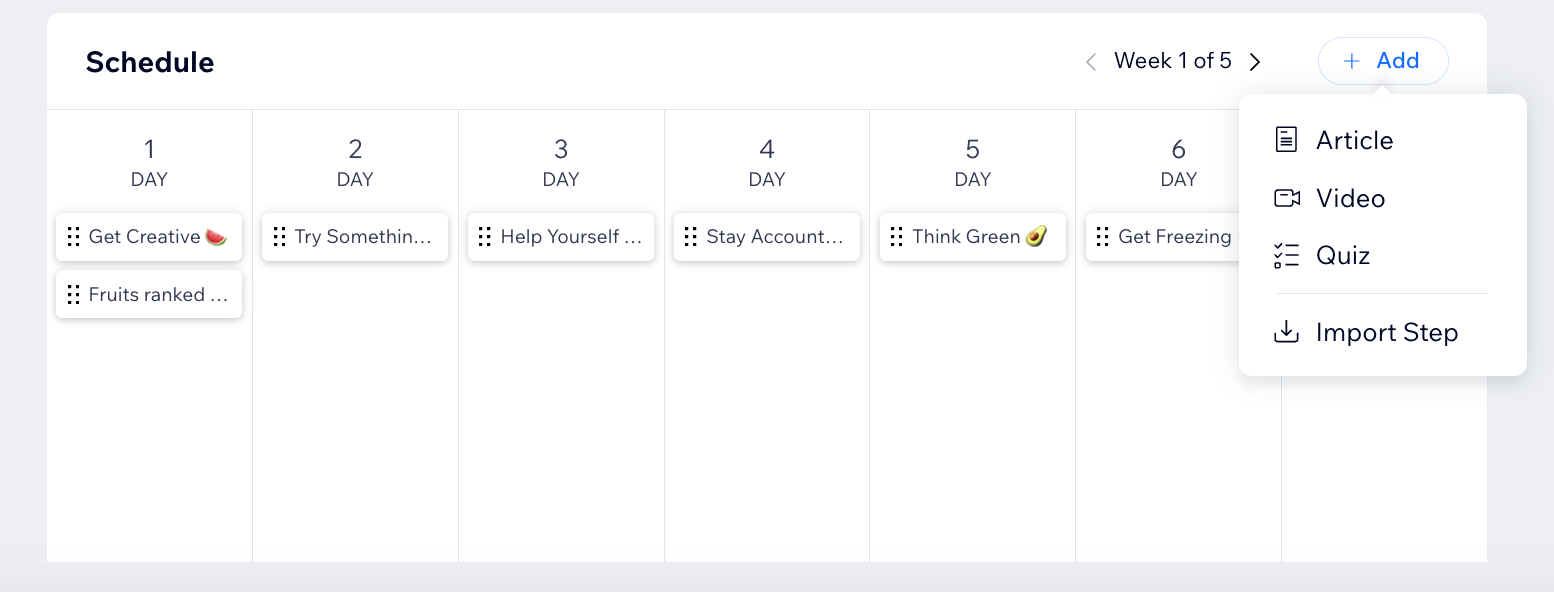
הוספת קטעים לתוכנית
כדי לארגן את תוכנית האונליין שלכם, תוכלו לפצל אותה לפרקים שמכילים את השלבים. אם תרצו, תוכלו ליצור תחילה את כל הפרקים כדי לבנות את מתווה התוכנית, או ליצור פרקים תוך כדי תנועה.
חשוב:
המקטעים זמינים רק לתוכניות בקצב עצמי.
באפליקציית Wix
בדאשבורד
- היכנסו ל-Online Programs (תוכניות אונליין) בדאשבורד של האתר.
- הקליקו על התוכנית הרלוונטית.
- גללו מטה אל Content (תוכן).
- הקליקו על + Add (הוספה) ובחרו באפשרות Add section (הוספת פרק).
- הוסיפו מידע כדי לספר למשתתפים במה עוסק הפרק.
- הקליקו על המתג Section Dripping (טפטוף פרקים) כדי לאפשר למשתתפים להשלים את הפרק ביום מסוים.
- במצב מופעל: אתם בוחרים מתי המשתתפים ישלימו את הפרק. הקליקו על התפריט הנפתח Select Day (בחירת יום) ובחרו את השבוע והיום.
- במצב כבוי: המשתתפים יכולים להשלים את הפרק מתי שירצו.
- הקליקו על Save (שמירה).
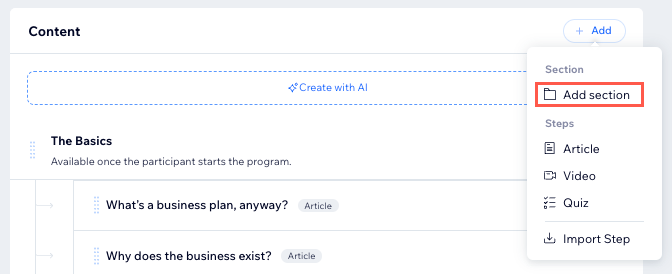
מה השלב הבא?
תוכלו לסדר מחדש, לערוך ולמחוק פרקים בכל פעם שתצטרכו לעדכן את התוכנית.
שאלות נפוצות
הקליקו על השאלות למטה כדי לקרוא את התשובות בנושא הוספת פרקים ושלבים לתוכנית.
האם אפשר להוסיף שלבים לתוכניות שפורסמו וכבר יש להן משתתפים?
מה קורה כשמוסיפים שלבים בתוכנית לימים בעבר או בעתיד?
מה קורה לשלבים חדשים שנוספו עבור משתתפים שסיימו תוכנית?
מה המספר המקסימלי של השלבים והפרקים שאפשר להוסיף?
מה קורה אם דרושים יותר מ-2,000 שלבים או 1,000 פרקים בתוכנית?

